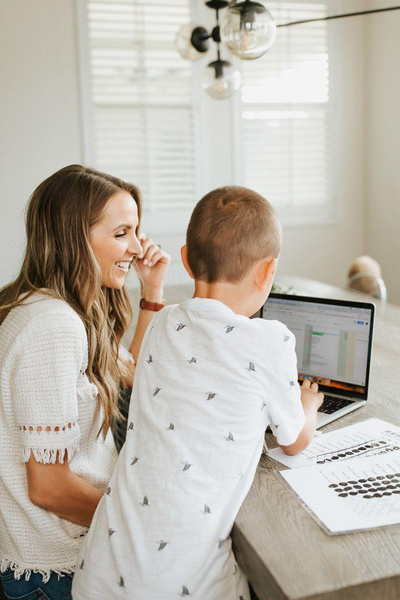
Как установить функцию родительский контроль для Андроида
05.10.2023
Родительский контроль — это общее понятие для огромного спектра ограничений на смартфоне и других гаджетах детей. Они необходимы для того, чтобы у ребенка был лимит на установку и использование определенных приложений, просмотр определенного контента, ограничение экранного времени и другие опции.
Какие ограничения дает родительский контроль на Андроид
Если суммировать все функции родительского контроля в разных приложениях, то возможности оказываются просто огромными. Они служат как для безопасности ребенка в Сети, так и в реальной жизни. Их условно можно поделить на несколько групп:
-
Определение местонахождения ребенка с помощью GPS-датчика. Заметьте, если родитель подключает эту функцию, ребенок не сможет отключить на своем телефоне GPS без ввода пароля, который знает только родитель. Некоторые программы оповещают родителей о выходе ребенка за пределы разрешенной зоны.
-
Спящий режим. Родитель может настроить время, когда телефон будет доступен для выхода в интернет, игр и других функций. Например, можно установить время работы с 13:00 до 20:00. Тогда до 13:00, пока ребенок в школе, он может использовать только функции звонков и смс. А с часу до восьми вечера все остальные функции могут быть разблокированы. Но у этого режима есть свои минусы, например, если ребенок во время спящего режима захочет прочесть сообщение в онлайн мессенджере, зайти в галерею или другие настройки, то они могут быть недоступны.
-
Запрет на использование определенных приложений. Если вы хотите, чтобы ребенок пользовался смартфоном в любое время и был доступен в мессенджерах, имел доступ к интернету, но при этом не сидел в какой-то игре или на ютубе, то можно точечно ставить запрет на какие-то приложения.
-
Запрет на скачивание приложение. Вы можете установить ограничение на скачивание приложений из Google Play Market. Ребенок может запустить скачивание, но оно ставится на паузу, пока родитель не введет пароль.
-
Веб-фильтрация. С ее помощью можно установить фильтр на использование определенных сайтов. Это может, например, работать так: формируется база запрещенных сайтов, и при каждом переходе по ссылке приложение их отслеживает.
-
Контроль за общением ребенка. Некоторые программы позволяют отслеживать и читать переписки ребенка, но это уже вопрос доверия ребенку, насколько вообще допустимо такое вмешательство в его личную жизнь.

- Источник:
- Getty Images
Встроенные функции родительского контроля для ОС Android
В самой системе Android есть встроенные функции родительского контроля, но они довольно ограничены. Они находятся в «Настройках» — «Цифровое благополучие и родительский контроль». Он позволяет:
-
ночной режим, когда телефон блокируется для использования за исключением экстренных вызовов и звонков близким;
-
режим безопасности «смотри на дорог». Если ребенок будет пользоваться смартфоном на ходу, то всплывет напоминание о том, что на дороге нужно быть осторожным.
Но все эти функции настраиваются не удаленно, а на телефоне самого пользователя. Более расширенные функции Google предлагает в своем приложении Family Link (подробнее мы расскажем о нем ниже).

Как установить родительский контроль на Андроид
Для этого нужно скачать на свой смартфон одно из приложений, которое больше всего подойдет вам по функционалу и удобству интерфейса. Затем зайдите в настройки и установите те ограничения, которые для вас важны. Привяжите ограничения к своему номеру телефона или google-аккаунту, если требуется, установите пароль, который ребенок не должен знать. Вы в любой момент можете изменить настройки, заблокировать или разблокировать какие-то приложения.
Какие приложения для ОС Android могут подойти
Family Link
Позволяет установить на родительский телефон доступ к аккаунтам нескольких детей. В нем можно установить спящий режим, запрет на использование определенных приложений, ограничение экранного времени, фильтр на использование определенных сайтов. Интерфейс довольно простой и понятный.
Минусы: очень ограниченный функционал.

Kaspersky Safe Kids
Это приложение также можно скачать в Google Play Market. Оно включает в себя более широкий спектр возможностей, чем у предыдущего. Kaspersky давно существует на рынке именно как инструмент безопасности пользователя, поэтому к защите детей от неприемлемого контента он подходит основательно.

Какие опции есть в приложении: ограничение времени работы в Сети, ограничение использования приложений, веб-фильтрация, отслеживание местоположения ребенка, контроль общения.
Чтобы начать использование приложение, запустите Kaspersky Safe Kids на мобильном устройстве вашего ребенка, дальше следуйте .
Минусы: программа платная (около 1000 рублей в год), отсутствует тревожная кнопка для экстренной связи и функция прослушки.
Norton Family Parental Control
Norton — прямой конкурент Касперского, но в отличие от него, у него есть дополнительная функция — возможность заблокировать посещение сайтов, не относящихся к учебе, чтобы ребенок не отвлекался на игры во время онлайн-занятий.
Приложение работает на смартфонах, планшетах и ПК, контролирует дистанционное обучение ребенка (что в наши дни может быть очень важно), бесплатный 30-дневный период, отслеживает весь контент, который потребляет ребенок (можно ввести ограничения на сайты с насилием, содержанием 18+ и другие).

Для работы нужно установить и приложение на смартфоне ребенка, затем установить мобильное приложение на телефоне родителей, куда будут приходить уведомления и отчеты, и добавить в учетную запись данные ребенка.
Минусы: программа платная, и стоимость выше, чем у Kaspersky Safe Kids (порядка 50 долларов в год).
ESET Parental Control
Приложение предлагает широкий спектр функций: ограничение доступа к определенным веб-сайтам и приложениям, создание пользовательских профилей для каждого ребенка, установка ограничений по времени использования устройств, фильтр контента.
Преимущество Eset parental control в том, что он позволяет мониторить активность вашего ребенка в интернете. Вы сможете посмотреть историю посещения веб-сайтов и соцсетей. Также вы можете управлять удаленно списком контактов ребенка. Чтобы его установить, нужно следовать .
Минусы: приложение платное, но дешевле Norton Family Parental Control, порядка 1000 рублей за год.

Есть еще несколько приложение, которые можно скачать из Google Play Market:
Где мои дети — создан специально для отслеживания местоположение ребенка. Работает как на смартфоне, так и на смарт-часах;
FamiSafe — помогает отслеживать действия ребенка не только на смартфоне, но и ПК. Отслеживает местоположение ребенка, сайты, которые он посещает, опасные переписки, содержащие порнографический характер и так далее. Приложение платное — около 60 долларов в год.
Kids360 — ограничивает экранное время ребенка, возможна индивидуальная настройка расписания для каждого приложения, защита от потребления определенного контента, а также удаления приложений. Программа платная, но годовая подписка около 1600 рублей в год.

